Het scherm Opslag
Dit scherm bevindt zich op het tabblad  (Opslag) linksboven op het scherm.
(Opslag) linksboven op het scherm.
De hier getoonde inhoud is slechts een voorbeeld. Het werkelijke scherm kan verschillen afhankelijk van uw land of regio, of de versie van uw smartphone of app. De cloudopslagservices zijn mogelijk niet beschikbaar en het tabblad  (Opslag) wordt mogelijk niet afgebeeld afhankelijk van uw land of regio.
(Opslag) wordt mogelijk niet afgebeeld afhankelijk van uw land of regio.
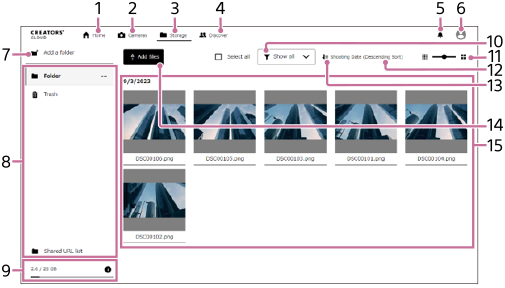
- Het scherm
 (Home)
(Home) - Het scherm
 (Camera's): Door de lijst met uw camera's te selecteren, kunt u de helpgidsen en informatie over de compatibiliteit van uw camera's bekijken. Gebruik [Camera's toevoegen] om uw camera te registreren.
(Camera's): Door de lijst met uw camera's te selecteren, kunt u de helpgidsen en informatie over de compatibiliteit van uw camera's bekijken. Gebruik [Camera's toevoegen] om uw camera te registreren. - Het scherm
 (Opslag)
(Opslag) - Het scherm
 (Ontdekken): Op deze website kunt u communiceren met andere content creators.
(Ontdekken): Op deze website kunt u communiceren met andere content creators. - Meldingen: Beeldt meldingen af.
- Gebruikersinformatie: Beeldt gebruikersinformatie en informatie over de app/service af. Voor informatie over de afgebeelde items, zie "Het scherm Home".
- Map aanmaken
-
Mappen geüpload naar de cloud: Selecteert een map om door te bladeren. Mappen met namen die overeenkomen met apps of services zijn uitsluitend voor deze apps of services bedoeld. Voor informatie over mappen, zie "Mappen aanmaken in de cloudopslag en beelden beheren".
 (Mapmenu): Als u een computer gebruikt, wordt een menu afgebeeld wanneer u de muisaanwijzer op een map plaatst. U kunt in dit menu mappen hernoemen of verwijderen.
(Mapmenu): Als u een computer gebruikt, wordt een menu afgebeeld wanneer u de muisaanwijzer op een map plaatst. U kunt in dit menu mappen hernoemen of verwijderen.
Als u een smartphone of tablet gebruikt, wordt op de mappen een selectievakje afgebeeld wanneer een vinkje is geplaatst in het selectievakje rechtsboven op het scherm. Wanneer u een map selecteert, wordt bovenaan het scherm een menu weergegeven waarin u de naam van de map kunt veranderen of de map kunt verwijderen.
Prullenbak: Maak de prullenbak leeg om de bestanden in de Prullenbak definitief te verwijderen. Bestanden die naar de Prullenbak zijn verplaatst, worden na 60 dagen automatisch verwijderd.
Lijst met gedeelde koppelingen: Koppelingen die u hebt aangemaakt om bestanden te delen. Voor informatie over het delen van bestanden, zie "Beelden delen". -
Gebruik van cloudopslag: Geeft de totale opslagcapaciteit van uw huidige abonnement weer alsmede de opslagcapaciteit die in gebruik is. Selecteer
 (Informatie) om het app- en servicegebruik te controleren. U kunt zich hier ook aanmelden voor een betaald abonnement.
(Informatie) om het app- en servicegebruik te controleren. U kunt zich hier ook aanmelden voor een betaald abonnement. - Alles select.: Selecteert alle bestanden.
- Selectie van miniatuurgrootte
- Sorteervolgorde: Schakelt om tussen oplopende en aflopende volgorde.
- Filteren: Selecteer het type beeld dat u wilt weergeven. Wanneer u [Alleen dubbele beelden] selecteert, worden alle dubbele beeldbestanden weergegeven (aangegeven met stapels beelden) zodat u onnodige bestanden kunt verwijderen.
- Voeg bestanden toe: Voegt beelden of andere bestanden toe aan de huidige map.
- Geüploade beelden: Geeft beelden in de geselecteerde map weer. Als u op een computer de cursor op een beeld plaatst (op een smartphone/tablet moet u een bestandsnaam ingedrukt houden), wordt een menu enz. afgebeeld. Als u een beeld selecteert, wordt dit in een groter formaat weergegeven.
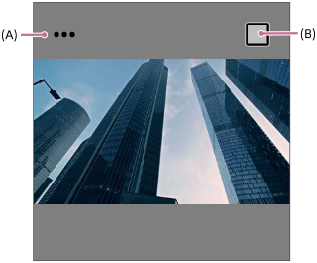
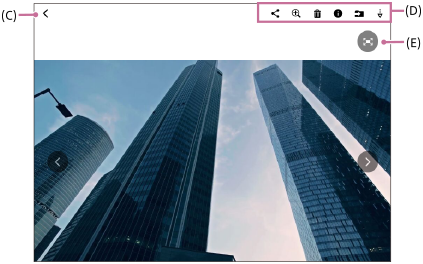
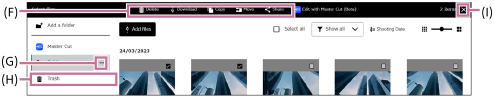
(A) Menu: U kunt bestanden hernoemen, downloaden, verplaatsen, kopiëren, delen en bewerken met Master Cut (Beta)*, of bestanden naar de Prullenbak verplaatsen.
(B) Selectie: Selecteert beelden.
(C) Terug
(D) Menu (enkelbeeldweergave): U kunt beelden delen, erop in- of uitzoomen, verwijderen, informatie erover afbeelden, verplaatsen en downloaden.
(E) Beeldgebied uitbreiden
(F) Menu (wordt afgebeeld terwijl een beeld is geselecteerd): Wanneer u een beeld selecteert, wordt dit menu afgebeeld. U kunt beelden verwijderen, downloaden, kopiëren, verplaatsen, delen en bewerken met Master Cut (Beta)*.
(G) Menu (Map): Als u een computer gebruikt, wordt dit menu afgebeeld wanneer u de muisaanwijzer op een map plaatst. U kunt in dit menu mappen hernoemen of verwijderen. Als u een smartphone of tablet gebruikt, wordt op de mappen een selectievakje afgebeeld wanneer een vinkje is geplaatst in het selectievakje rechtsboven op het scherm. Wanneer u een map selecteert, wordt bovenaan het scherm een menu weergegeven waarin u de naam van de map kunt veranderen of de map kunt verwijderen.
(H) Prullenbak: Maak de prullenbak leeg om de bestanden in de Prullenbak definitief te verwijderen. Bestanden die naar de prullenbak worden verplaatst, worden na 60 dagen automatisch verwijderd.
(I) Selectie van beeld ongedaan maken
* Master Cut (Beta) is alleen beschikbaar in bepaalde landen en regio's
